
Tento článok pomôže používateľom, ktorí používajú systém Windows 7, ale chcú lepšie spoznať nový operačný systém Windows 8. Pomocou tejto techniky môžete počítač zaviesť zo všetkých operačných systémov (Windows 7 alebo Windows 8) a nepotrebujete systémové súbory Windows 8. budete musieť vytvoriť samostatný oddiel alebo vybrať nový pevný disk. Pomocou technológie dynamického disku VHD (Virtual Hard Disk) môžete nainštalovať systém Windows do jedného súboru uloženého v aktuálnom systéme súborov a potom spustiť systém priamo z tohto virtuálneho disku. To znamená, že počas procesu zavádzania počítača si môžete vybrať, či chcete načítať aktuálny OS alebo Windows 8, ktorý sa nachádza na disku vhd.
Niekoľko poznámok:
- V prípade, že používate technológiu BitLocker, nevytvárajte disk VHD so systémom Windows 8 na oddiele šifrovanom nástrojom BitLocker. Ak sú všetky vaše jednotky šifrované, bootovanie z virtuálneho VHD zlyhá.
- V prípade, že ako pracovný systém použijete systém Windows XP, zlyhá aj zavedenie systému z jednotky VHD. Túto techniku je možné použiť iba v počítači so systémom Windows 7 alebo Windows 2008 R2.
- Pri vytváraní jednotky VHD sa uistite, že maximálna veľkosť vytvoreného súboru je menšia ako celková veľkosť pevného disku..
Ďalším krokom je získanie distribúcie operačného systému. Tento článok vám pomôže stiahnuť ukážku vývojára systému Windows 8? Vypálte obrázok na DVD alebo USB.
Potom v počítači so systémom Windows 7 reštartujeme počítač, spustite zavádzanie z média s obrázkom Win 8 a spustite inštaláciu systému Windows 7. Pred kliknutím na tlačidlo „Inštalovať teraz“ kliknite na kombináciu smena+F10, čo vedie k príkazovému riadku WinPE.

Teraz musíme vytvoriť disk VHD, na ktorom bude nainštalovaný Windows 8. Zadajte príkaz „diskpart“A potom postupne spustite nasledujúce príkazy diskpart:
- zoznam disku... Uvádzame zoznam všetkých pevných diskov v systéme.
- vyberte disk 0... Vyberieme potrebnú jednotku, v tomto príklade som vybral Disk 0. Ak je v systéme niekoľko jednotiek, môžete vybrať inú.
- zoznam vol... Uvádzame zoznam všetkých oddielov, ktoré existujú na disku. Aktuálna konfigurácia systému Windows 7 sa zvyčajne skladá z vyhradeného oddielu s veľkosťou 100 MB („vyhradený systém“) (používaného bootloaderom a bitLockerom) a samotného oddielu Windows 7 (ktorý je prirodzene väčší), zvyčajne je tomuto oddielu priradené písmeno D: (hoci sa pri normálnom štarte ukázalo, že ide o jednotku C :).
- vytvorte súbor vdisk = d: \ Windows8.vhd maximum = 100000... Vytvorme dynamický disk VHD v koreňovom adresári disku, ktorého maximálna veľkosť môže byť 100 GB.
- vyberte súbor vdisk = d: \ Windows8.vhd... Vyberte virtuálny disk, ktorý sme vytvorili
- pripojiť vdisk... Pripojíme jednotku VHD, vďaka ktorej bude k dispozícii inštalačnému technikovi systému Windows.
- výjazd... končí diskom

Teraz môžete zatvoriť okno príkazového riadka a kliknúť na inštalovať teraz. Pri výbere časti, v ktorej bude nainštalovaný Windows8, označíme novú Disk 1 100 GB neprideleného priestoru Ak vyberiete túto jednotku, inštalátor zobrazí správu „Windows sa nedá nainštalovať na tento disk“, ale bude k dispozícii tlačidlo Ďalej. V dôsledku toho sa spustí proces inštalácie systému

Po dokončení inštalácie a reštartovaní systému sa zobrazí nové okno zavádzača, ktoré ponúka výber operačného systému, ktorý chcete zaviesť („Vyberte operačný systém“). Môžete si vybrať, či chcete sťahovať Windows 8 alebo Windows 7. Pri prvom štarte, po 3 sekundách čakania, sa Windows 8 automaticky zavedie, čo by sa malo konečne vyladiť. Pri ďalšom štarte bude časový limit pre výber používateľa 30 sekúnd.

Teraz môžete pracovať so systémom Windows 8 priamo na vašom hardvéri! Stále budete mať možnosť prístupu k súborom na pevnom disku systému Windows 7. Prečo potrebujete otvoriť program Prieskumník (Explorer) a nájsť na ňom druhý disk (pravdepodobne to bude D: \)
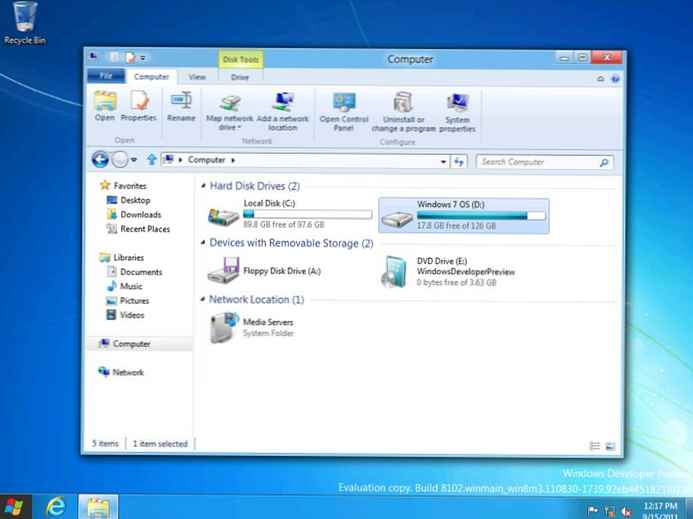
Ako vidíte na snímke, jednotka D: \ vyzerá takmer plná. Dôvod je ten, že disk VHD, ktorý ste vytvorili pre Windows 8, sa zobrazuje s jeho maximálnou možnou veľkosťou (ak si pamätáte, je to 100 GB), a nie je skutočný. Ak spustíte systém Windows 7, ubezpečíte sa, že skutočná veľkosť jednotky VHD je približne 9 GB.











